bios怎么禁用网卡启动 在bios如何设置网卡的开启关闭
时间:2024-07-25 17:17:04
分体及一体台式机:
步骤1、请在电脑开机自检时连续敲击F1键进入BIOS;
步骤2、进入BIOS后,使用键盘左右方向键选中Devices菜单项,然后使用键盘上下方向键选中Network Setup选项按下Enter(回车键),即可找到“OnBoard Ethernet Controller”网卡开关选项,
若要改变网卡开关状态,可使用键盘上下方向键选中OnBoard Ethernet Controller选项(部分BIOS选项名称为“Onboard Lan Controller”)并按下Enter(回车键),选择所需的开关状态,回车即可。
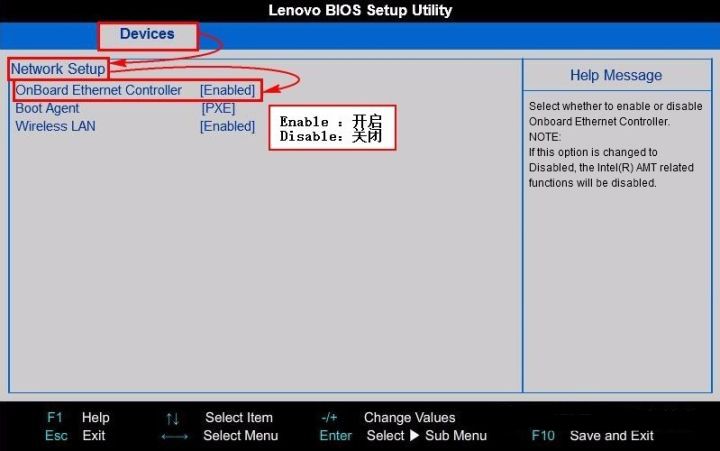
步骤3、敲击键盘F10键选择Yes按回车保存设置并退出BIOS
部分机型BIOS下的界面及选项略有不同,如下示例:
1、进入BIOS后,使用键盘左右方向键选中Advanced菜单项,然后使用键盘上下方向键选中Advanced Chipset Setup选项按下Enter(回车键),即可找到“Lan Support”网卡开关选项;
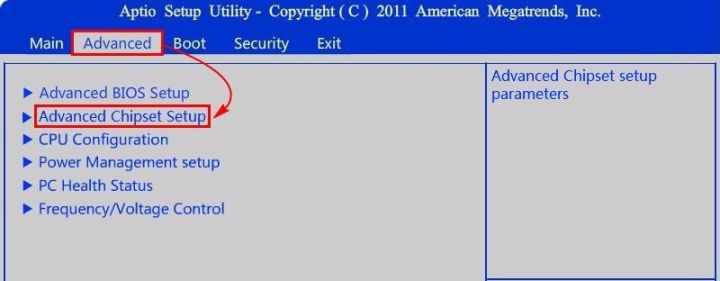
2、若要改变网卡开关状态,可使用键盘上下方向键选中“Lan Support”选项,并按下Enter(回车键),选择所需的开关状态,回车即可。
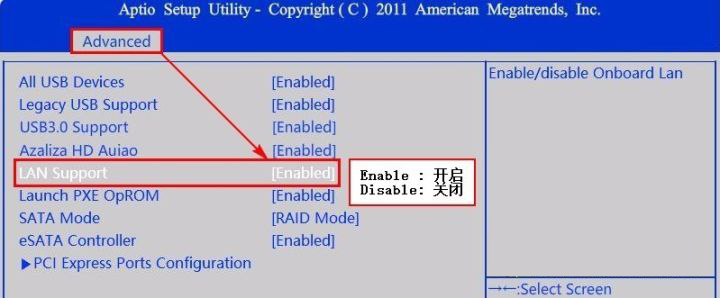
ThinkPad及部分商用笔记本:
步骤1、请在电脑开机自检时连续敲击F1键进入BIOS;
步骤2、进入BIOS后,使用键盘左右方向键选中Security菜单项,然后使用键盘上下方向键选中I/O Port Access选项按下Enter(回车键),即可找到“Ethernet LAN”网卡开关选项;

若要改变网卡开关状态,可使用键盘上下方向键选中“Ethernet LAN”选项并按下Enter(回车键),选择所需的开关状态,回车即可。
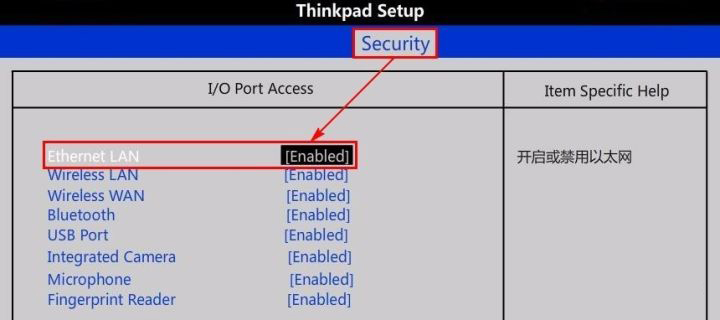
步骤3、敲击键盘F10键选择Yes按回车保存设置并退出BIOS。
以上就是bios怎么禁用网卡启动 在bios如何设置网卡的开启关闭的全部内容,了解更多bios教程敬请关注云骑士装机大师!
步骤1、请在电脑开机自检时连续敲击F1键进入BIOS;
步骤2、进入BIOS后,使用键盘左右方向键选中Devices菜单项,然后使用键盘上下方向键选中Network Setup选项按下Enter(回车键),即可找到“OnBoard Ethernet Controller”网卡开关选项,
若要改变网卡开关状态,可使用键盘上下方向键选中OnBoard Ethernet Controller选项(部分BIOS选项名称为“Onboard Lan Controller”)并按下Enter(回车键),选择所需的开关状态,回车即可。
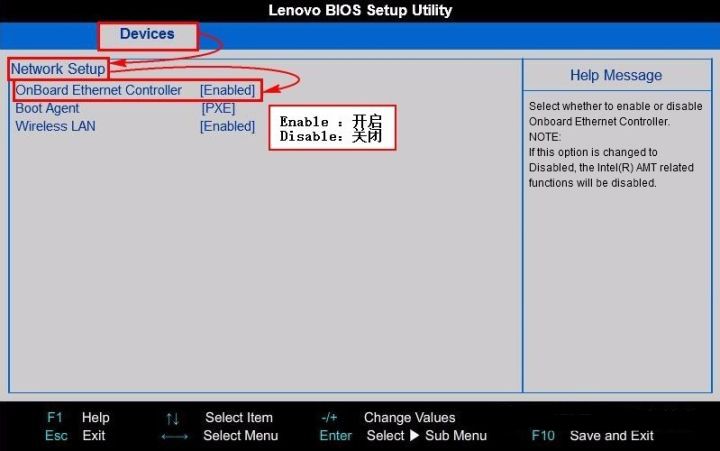
步骤3、敲击键盘F10键选择Yes按回车保存设置并退出BIOS
部分机型BIOS下的界面及选项略有不同,如下示例:
1、进入BIOS后,使用键盘左右方向键选中Advanced菜单项,然后使用键盘上下方向键选中Advanced Chipset Setup选项按下Enter(回车键),即可找到“Lan Support”网卡开关选项;
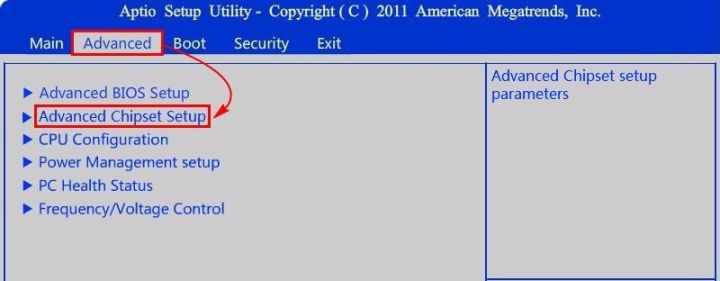
2、若要改变网卡开关状态,可使用键盘上下方向键选中“Lan Support”选项,并按下Enter(回车键),选择所需的开关状态,回车即可。
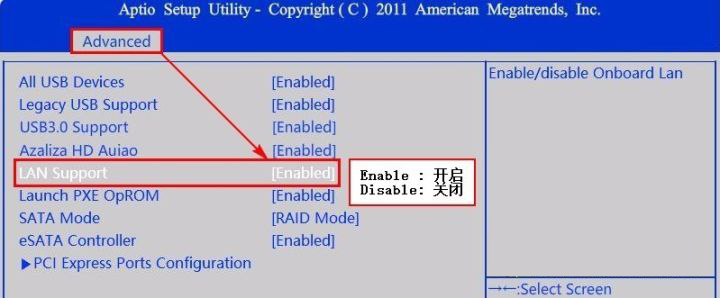
ThinkPad及部分商用笔记本:
步骤1、请在电脑开机自检时连续敲击F1键进入BIOS;
步骤2、进入BIOS后,使用键盘左右方向键选中Security菜单项,然后使用键盘上下方向键选中I/O Port Access选项按下Enter(回车键),即可找到“Ethernet LAN”网卡开关选项;

若要改变网卡开关状态,可使用键盘上下方向键选中“Ethernet LAN”选项并按下Enter(回车键),选择所需的开关状态,回车即可。
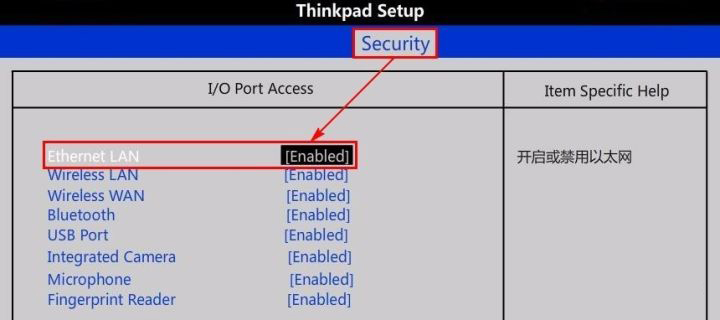
步骤3、敲击键盘F10键选择Yes按回车保存设置并退出BIOS。
以上就是bios怎么禁用网卡启动 在bios如何设置网卡的开启关闭的全部内容,了解更多bios教程敬请关注云骑士装机大师!




